
Come usare il manuale d'uso
Layout della prima pagina (Home)
La prima pagina (Home) del manuale d'uso consente di cercare le informazioni desiderate dai tre seguenti punti di vista.
[Ricerca per funzione]
Ricerca le informazioni desiderate in base a funzioni come stampa o scansione e sulla base dei pulsanti visualizzati sul Pannello a sfioramento.[Ricerca per utilizzo]
Ricerca le operazioni desiderate di questa macchina sulla base di una richiesta ""di fare qualcosa"". Questa funzione contiene anche misure di sicurezza per vari situazioni e metodi per ridurre i costi.[Ricerca per illustrazione]
Ricerca le operazioni desiderate di questa macchina in base ai risultati di stampa, le funzioni e immagini delle operazioni.

Filtraggio in base alla funzione di ricerca
Inserire una parola chiave nel campo di ricerca in cima al manuale per eseguire la ricerca con il manuale d'uso. Inserire una parola chiave nel campo voce e fare clic su [Cerca].
Se si delimitano parole chiave multiple tramite gli spazi, è possibile restringere qualsiasi o tutte le informazioni.
N. | Descrizione |
|---|---|
1 | Selezionare la casella di controllo della destinazione di ricerca e fare clic su [Applica]; è possibile restringere ulteriormente l'intervallo di ricerca. |
Le seguenti pagine non sono destinate alla ricerca.
"Cerca di immagini prodotte", "Cerca funzioni desiderate"
Utilizzo dell'indice
Visualizzare ogni pagina di "Introduzione", "Domande frequenti", "Manutenzione", "Ricerca per funzione", e "Ricerca per utilizzo"; l'indice è visualizzato nell'area sulla sinistra della pagina. L'indice può fornire una struttura ad albero a seconda della pagina visualizzata.
Facendo clic su [+] nell'indice viene visualizzata la struttura ad albero, mentre facendo clic su [-] si chiude l'albero dei menu.
Per gestire collettivamente tutti gli alberi visualizzati, fare clic su [Comprimi tutto] o [Espandi tutto]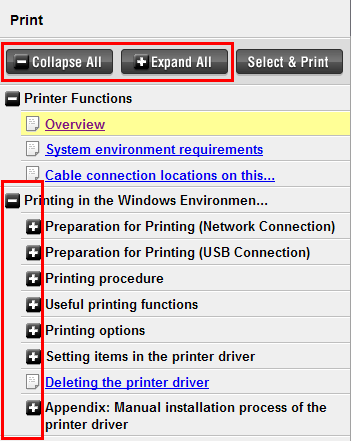
Stampa del manuale d'uso
Facendo clic su [Seleziona e stampa], sul lato sinistro della tabella dei contenuti sarà visualizzata una finestra con le caselle di controllo.
Selezionare le caselle di controllo desiderate, quindi fare clic su [Stampa]; sarà quindi possibile stampare collettivamente i contenuti desiderati.
Se si seleziona un numero considerevole di pagine, l'elaborazione dei dati richiederà del tempo, pertanto potrebbero trascorrere alcuni minuti prima che inizi la stampa.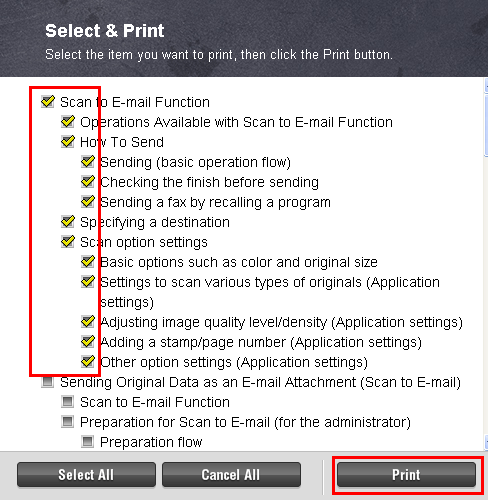
Dopo avere caricato i dati di stampa, in basso a destra verrà visualizzato il pulsante [Stampa] della finestra [Seleziona e stampa].
Per stampare la pagina o la spiegazione al momento visualizzata, fare clic su [Stampa questa pagina], [Stampa questo contenuto] o [Stampa questa spiegazione].
Ritorno alla prima pagina
Facendo clic su [Indietro all'inizio] in basso nella pagina si passa alla cima della pagina visualizzata.

Informazione
Per usare il manuale d'uso, verificare le seguenti voci.
Per i sistemi operativi e la versione browser compatibile con il manuale d'uso, fare riferimento alla [Guida rapida]. Consigliamo di usare l'ultima versione del browser Web che è compatibile con il sistema operativo per facilitare l'uso della macchina.
Per stampare il manuale d'uso, fare clic sul pulsante Stampa visualizzato nella schermata del manuale d'uso. Se viene stampata solo la prima di diverse pagine selezionate quando si usa Internet Explorer, fare clic su Anteprima di stampa nel menu File del browser Web, quindi stampare le pagine usando la finestra Anteprima di stampa.
La selezione di [Seleziona e stampa] e il caricamento dei dati di stampa potrebbe richiedere alcuni minuti, in funzione della quantità di dati da caricare, oppure dei diversi fattori che possono influenzare il proprio computer. Se si selezionano più voci, una volta eseguita la stampa, l'effettivo avvio della stampa potrebbe richiedere alcuni minuti.
Il risultato di stampa del manuale d'uso può essere differente dei contenuti visualizzati nella schermata. Il risultato di stampa può differire a seconda della versione del browser.
Se si seleziona Ingrand. o Riduci nelle impostazioni di visualizzazione del browser Web, il layout del manuale d'uso potrebbe subire delle modifiche, oppure una parte dei contenuti visualizzati potrebbe non essere mostrata.
È possibile aprire contemporaneamente fino a 10 finestre di dialogo.
Quando si usa Google Chrome:
Per annullare la stampa, fare clic su [Annulla]. Il pulsante [
 ] del browser non può essere usato per annullare la stampa.
] del browser non può essere usato per annullare la stampa.
